qq影音剪辑视频教程 怎样用qq影音剪辑视频
更新时间:2023-02-22 13:33:30作者:xiaoliu
qq影音是一款支持任何格式影片和音乐文件的本地播放器,功能非常的强大,用户在电脑上观看一些视频的时候,遇到一些自己感兴趣的片段时,可以通过qq影音将其剪辑下来,那么qq影音剪辑视频教程呢?接下来小编就给大家介绍怎样用qq影音剪辑视频。
具体方法:
1、首先打开软件,通过“打开文件”打开原视频。
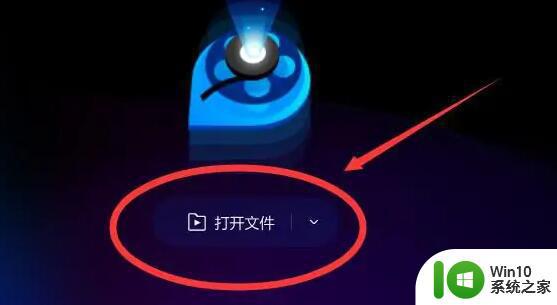
2、打开视频后,打开右下角的“工具箱”。
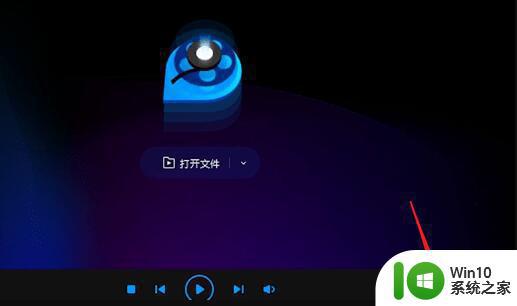
3、然后在工具箱里选择“截取”。
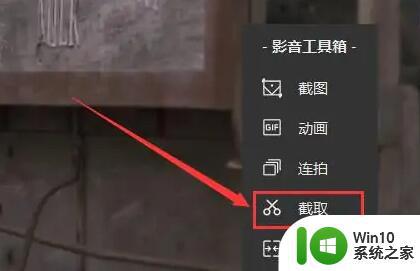
4、随后选择截取片段开始位置。
(自定义参数中可以修改视频尺寸、压缩大小等参数)
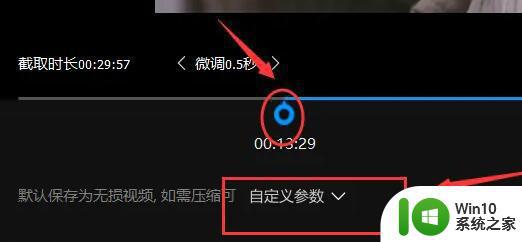
5、最后选择片段的结束点并点击“完成”就能将它剪辑出来了。
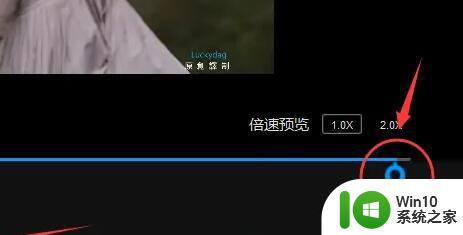
以上就是小编告诉大家的怎样用qq影音剪辑视频了,还有不清楚的用户就可以参考一下小编的步骤进行操作,希望能够对大家有所帮助。
qq影音剪辑视频教程 怎样用qq影音剪辑视频相关教程
- qq影音怎么剪辑音乐 QQ影音如何裁剪音乐
- qq影音如何合并音乐和视频 qq影音合并音频和视频的步骤
- 电脑用qq影音把视频转换成mp4格式的方法 电脑如何用qq影音把视频转换成mp4格式
- wps怎么切剪视频 wps视频编辑器怎么切剪视频
- qq影音视频循环播放设置方法 qq影音怎么循环播放
- 小视频怎样剪辑制作 PR如何将立体声音频转为单声道
- 剪映提取视频中音频的步骤 剪映视频提取音频的方法
- qq影音视频停止不动画面显示绿色修复方法 QQ影音视频绿屏修复方法
- 视频剪辑软件怎么加字幕 视频编辑怎么添加文字
- 剪映怎么把视频原有的声音去掉 剪映去掉视频声音步骤
- 视频剪辑笔记本电脑配置推荐 视频剪辑需要的电脑配置高吗
- 如何将手机视频导入电脑里面 如何使用Premiere剪辑视频
- U盘装机提示Error 15:File Not Found怎么解决 U盘装机Error 15怎么解决
- 无线网络手机能连上电脑连不上怎么办 无线网络手机连接电脑失败怎么解决
- 酷我音乐电脑版怎么取消边听歌变缓存 酷我音乐电脑版取消边听歌功能步骤
- 设置电脑ip提示出现了一个意外怎么解决 电脑IP设置出现意外怎么办
电脑教程推荐
- 1 w8系统运行程序提示msg:xxxx.exe–无法找到入口的解决方法 w8系统无法找到入口程序解决方法
- 2 雷电模拟器游戏中心打不开一直加载中怎么解决 雷电模拟器游戏中心无法打开怎么办
- 3 如何使用disk genius调整分区大小c盘 Disk Genius如何调整C盘分区大小
- 4 清除xp系统操作记录保护隐私安全的方法 如何清除Windows XP系统中的操作记录以保护隐私安全
- 5 u盘需要提供管理员权限才能复制到文件夹怎么办 u盘复制文件夹需要管理员权限
- 6 华硕P8H61-M PLUS主板bios设置u盘启动的步骤图解 华硕P8H61-M PLUS主板bios设置u盘启动方法步骤图解
- 7 无法打开这个应用请与你的系统管理员联系怎么办 应用打不开怎么处理
- 8 华擎主板设置bios的方法 华擎主板bios设置教程
- 9 笔记本无法正常启动您的电脑oxc0000001修复方法 笔记本电脑启动错误oxc0000001解决方法
- 10 U盘盘符不显示时打开U盘的技巧 U盘插入电脑后没反应怎么办
win10系统推荐
- 1 戴尔笔记本ghost win10 sp1 64位正式安装版v2023.04
- 2 中关村ghost win10 64位标准旗舰版下载v2023.04
- 3 索尼笔记本ghost win10 32位优化安装版v2023.04
- 4 系统之家ghost win10 32位中文旗舰版下载v2023.04
- 5 雨林木风ghost win10 64位简化游戏版v2023.04
- 6 电脑公司ghost win10 64位安全免激活版v2023.04
- 7 系统之家ghost win10 32位经典装机版下载v2023.04
- 8 宏碁笔记本ghost win10 64位官方免激活版v2023.04
- 9 雨林木风ghost win10 64位镜像快速版v2023.04
- 10 深度技术ghost win10 64位旗舰免激活版v2023.03